Recensione HP Omen Transcend 14: quasi perfetto!

Cerchi un nuovo laptop da gioco portatile? Dai un
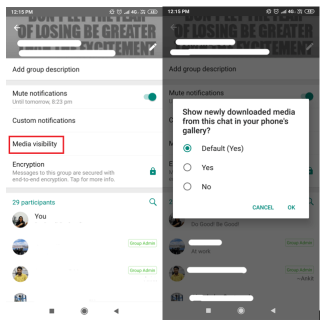
Aprire la galleria e trovare qualcosa di importante diventa più complicato quando è già piena di immagini salvate automaticamente da WhatsApp. Dà fastidio anche a te? Sì, potrebbe!
Dato che fai già parte di molti gruppi WhatsApp e anche quei singoli amici continuano a inviare citazioni, video e messaggi, sicuramente la mente si irriterà totalmente alla fine della giornata. Ciò che è più fastidioso è la comparsa di immagini simili da parte dei partecipanti per riderci sopra. È fantastico avere queste chiacchiere, ma per quanto riguarda il numero di foto duplicate che eruttano. Anche in questo caso, la galleria è ingombra e la confusione raddoppia!
Infine, finisci per spuntare ogni foto da eliminare o cercare un'opzione che controlla il download dell'immagine WhatsApp. Lascia che ti aiutiamo a risolvere rapidamente questo problema!
1. Interrompere il salvataggio automatico delle immagini di WhatsApp nella galleria (Android)
Segui i passaggi seguenti per scoprire come.
Passaggio 1 : apri qualsiasi chat di gruppo o personale di cui desideri evitare le foto nella galleria.
Passaggio 2 : tocca i 3 punti nell'angolo in alto a destra e seleziona "Visualizza contatto" (in caso di individuo) o "Informazioni di gruppo" (in caso di gruppo).
Passaggio 3 : viene visualizzata la domanda "Vuoi mostrare i contenuti multimediali appena scaricati da questa chat nella galleria del tuo telefono?" Dalle 3 opzioni, tocca "No", che è contrassegnato per impostazione predefinita come "Sì".
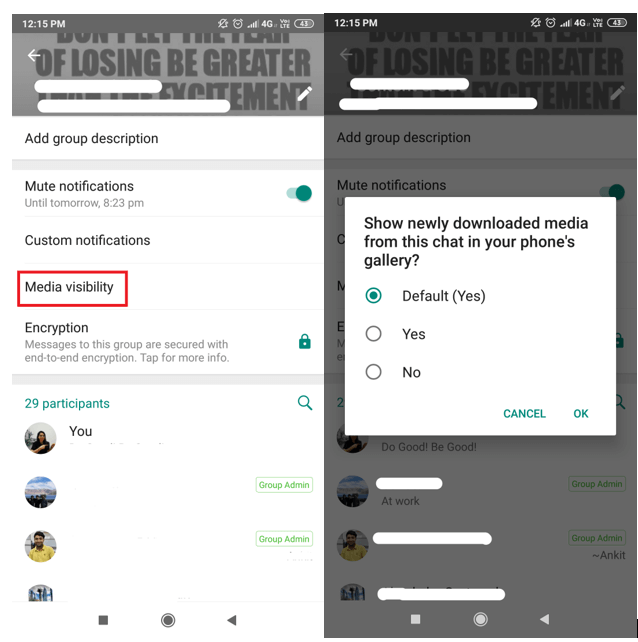
L'unica limitazione che potresti incontrare qui è che queste impostazioni devono essere effettuate separatamente per ogni gruppo o individuo.
Ecco un trucco veloce!
Leggi anche: -
Come trasferire i tuoi messaggi WhatsApp da iPhone... Ora ottenere la tua conversazione WhatsApp da iPhone ad Android è più facile che mai. Tutto quello che devi fare è ottenere...
Questo decluttering Hack per Android può nascondere le immagini WhatsApp scaricate dalla galleria. Anche se queste immagini o video verranno scaricati ma si sposteranno automaticamente in una cartella separata. Come? Dai un'occhiata qui sotto!
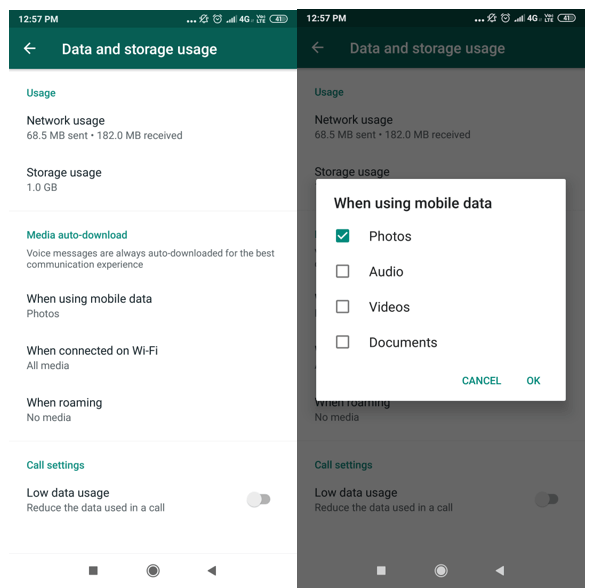
Apri di nuovo WhatsApp, tocca 3 punti > Impostazioni > Utilizzo dati e archiviazione > Download automatico dei media .
Qui, devi aprire "Quando si utilizzano i dati mobili", "Quando connesso su Wi-fi" e "Durante il roaming" ciascuno. Deseleziona tutte le caselle!
La tua galleria rimarrà libera da qualsiasi immagine di WhatsApp. Se elimini una particolare immagine o video dalla chat, anche l'immagine dalla cartella scomparirà, indipendentemente dalla cartella in cui è stata archiviata per il momento.
2. Interrompi il salvataggio automatico delle immagini di WhatsApp nella galleria (iPhone)
Per fare lo stesso, segui i passaggi seguenti.
Nota che in caso di iPhone, puoi interrompere il salvataggio delle immagini tutte in una volta. E nel caso in cui desideri salvarne una, tocca un'immagine particolare e seleziona salva. Semplice!
Passaggio 1 : apri l'app WhatsApp e tocca Impostazioni.
Passaggio 2 : seleziona Chat e disattiva Salva file multimediali in arrivo o Salva rullino fotografico.
E il tuo lavoro è finito.
3. Riordina la galleria rimuovendo le foto duplicate
Se ti stai chiedendo cosa fare quando il telefono è caricato con così tante foto duplicate? Aspetta, non devi andare da nessuna parte. Duplicate Photos Fixer per Android e iPhone risolve la maggior parte dei tuoi problemi.

Con questa app nel telefono, la tua galleria verrà sfogliata e potrai scegliere quale immagine deve essere conservata o eliminata. Quando applichi questo passaggio, la tua galleria inizierà a sembrare piuttosto raffinata.
4. Mantieni le tue foto segrete
Ti stai chiedendo come mettere tutte le foto in una scatola separata dove nessuno può vederle senza il tuo permesso? Bene, hai un caveau per tali situazioni chiamato 'Photo Vault '. Tutto quello che devi fare è scaricarlo e impostare un pin a 4 cifre o la tua impronta digitale.
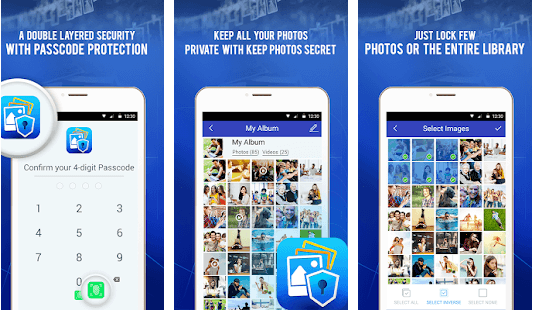
Considera questo come un altro trucco intelligente per organizzare la tua galleria disordinata e mettere da parte le foto che significano speciali per te.
Conclusione
Comprendiamo che le tue foto sono una parte abbastanza speciale della vita e organizzarle bene è una ricompensa solo per te stesso. Quindi è meglio prendere il controllo di quali foto devono essere salvate e quali non utilizzano le funzionalità integrate del cellulare. Inoltre, l'utilizzo di strumenti di terze parti è anche chiamato un hack intelligente per lavorare secondo la propria volontà.
Leggi anche: -
10 migliori app di blocco per WhatsApp 2021 Cerchi un'applicazione per bloccare WhatsApp sul tuo telefono Android? Ecco l'elenco delle migliori app da bloccare...
Cerchi un nuovo laptop da gioco portatile? Dai un
Scopri i limiti delle videochiamate su WhatsApp, Skype, Facebook Messenger, Zoom e altre app. Scegli l
Se il tuo Chromebook non riconosce i tuoi dispositivi USB, segui questi passaggi per risolvere il problema. Controlla il formato, l
Scopri come cambiare la lingua su Spotify per Android e desktop in modo semplice e veloce.
Gestisci i post suggeriti su Facebook per una migliore esperienza. Scopri come nascondere o posticipare i post "Consigliati per te".
Scopri come rendere trasparente lo sfondo in Paint e Paint 3D con i nostri metodi semplici e pratici. Ottimizza le tue immagini con facilità.
Se hai molti duplicati in Google Foto, scopri i modi più efficaci per eliminarli e ottimizzare il tuo spazio.
Continua a leggere per sapere come svegliare qualcuno al telefono su Android e iOS, indipendentemente dalla modalità in cui è attivo il dispositivo.
Scopri come risolvere il problema dello schermo nero di Amazon Fire TV Stick seguendo i passaggi di risoluzione dei problemi nella guida.
Scopri cosa fare se il tuo Galaxy S22 non si accende. Trova soluzioni efficaci e consigli utili per risolvere il problema.







